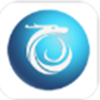手机上又什么资料想跟大家分享,蓝牙这种传输速度,早就应该要淘汰了,今天小编给大家介绍一跨软件,闪传,大家看看它的功能强大不强大,看看怎么使用吧。
【使用截图】
1.登陆方式有三种,支持新浪微博和QQ登陆。

2.点击连接手机文件,然后就会有两种方式来加入。

3.搜索一下附近,有没有好友也在使用这款软件。

4.搜索到好友之后,点击右边的分享,就可以进行闪传送了。

【闪传方式】
1)短信邀请:直接点击或将文件拖至"邀请"按钮处,输入朋友的手机号码后,他将由短信获取安装版(60K)下载地址, 点击安装后,获得闪传完整版。传输过程零流量。。
2)零流量安装:选择"连接朋友" "创建连接",进入等待状态后,打开"设置" "邀请"。请朋友按提示操作,即可获得闪传完整版。
3)直接下载:如在WLAN网络中或不在意流量,可直接下载闪传完整版,安装后,好友间即可互联互传。
【常见问题】
一、闪传怎么连接电脑?
答:手机WiFi与电脑在同一局域网可以互传文件,当家里没有WiFi或是手机WiFi与PC不在同一局域网,这时可以借助“随身WiFi”连接电脑,现以“360随身WiFi”为例,插入电脑会自动创建连接的网络名称跟密码。

连接“随身WiFi”创建的网络,手机、平板、笔记本等都免费上网发微信、微博、QQ聊天,不仅解决了一台电脑,多人上网的需求;而且有了“随身WiFi”,手机上网也不在担心流量不够用,手机网络信号不稳定问题;还可以使用闪传的连接电脑功能互传文件,真是一举两得!
打开闪传的连接电脑功能,点击WiFi设置,搜索网络名为“360-ZSEE47”的网络,输入连接密码,获取专属连接地址,在浏览器中输入就可以跟电脑互传文件了。

电脑和手机互传文件
在浏览器中打开后,照片、音乐、电影、办公文档、电子书、安装包等文件即可相互传送。
上传文件到手机中,点击右上角的上传按钮,在电脑中查找需要上传的文件,点击上传,现已音乐为例:

下载文件到电脑中,选中需要下载的文件,点击右侧的下载按钮,多个文件是以压缩包的方式下载到电脑中的,如果下载单个文件右键下载即可,无论是上传还是下载,速度都远远快于USB的连接方式!

方便管理手机上的文件
闪传只需要在电脑浏览器中,就可以对文件进行移动、删除、上传、下载、重命名等操作,还可以新建文件夹,这样管理手机文件既方便又实用,不仅罗列出手机内存及SD卡上的所有文件;而且对手机中的图片、音乐、视频进行分类整理;

还把手机中的文件进行了分类如办公文档、电子书籍、安装包、压缩文件、大文件等,在文件管理中查找不到时,也可在文件分类中找到,通过浏览器管理手机文件这种思考设计非常的人性化。

评价:闪传连接电脑延续了闪传快速传输文件的功能,在手机和电脑端无需数据线的情况下实现快速传输需求,手机电脑不在同一局域网或是家中没有WiFi的情况下可以借助“随身WiFi”传输文件,同时也方便手机党的网络需求。闪传连接电脑传输功能简单直接,让我们可以尽享无网无数据线、手机与电脑间极速传输!